Come organizzare meglio i segreti usando Keepass Password Manager

I servizi Internet di oggi si basano in gran parte su password testuali per l'autenticazione dell'utente. La pervasività di questi servizi unita alla difficoltà di ricordare grandi numeri e simboli di password sicure inducono gli utenti a riutilizzare password semplici e facili da indovinare su più siti Web, rendendo vulnerabili i loro account.
CORRELATI: Perché dovresti usare un Password Manager e Come iniziare
Ti consigliamo sempre di utilizzare un gestore di password: ti consente non solo di utilizzare password complesse e complesse che non è necessario digitare manualmente, ma utilizza anche password univoche per account online semplici.
Keepass è un gestore di password open source gratuito che ti aiuta a gestire le password in modo sicuro. È possibile inserire tutte le password in un database bloccato con una chiave principale o un file chiave o entrambi. Se stai per iniziare, puoi consultare la nostra guida introduttiva a Keepass.
Organizzare le password in gruppi o tag
Il numero di password che un utente deve ricordare continua ad aumentare e si stima che il tipico utente di Internet abbia più di 20 account online distinti. Man mano che continui ad aggiungere altri account, le tue password diventeranno un po 'più travolgenti da gestire. Keepass ti consente di organizzare le password in gruppi o tag. Puoi aggiungere tutti i gruppi di cui hai bisogno e utilizzarli per organizzare tutti i tuoi accessi in qualsiasi ordine che abbia senso per te.
Per creare un nuovo gruppo, seleziona prima nel riquadro dei gruppi in cui il gruppo dovrebbe andare, il nome del database o all'interno di un gruppo esistente. Fai clic con il pulsante destro del mouse per visualizzare il menu del gruppo e seleziona "Aggiungi gruppo". In alternativa, fai clic su "Modifica" dal menu in alto e seleziona "Aggiungi gruppo" dall'elenco a discesa.
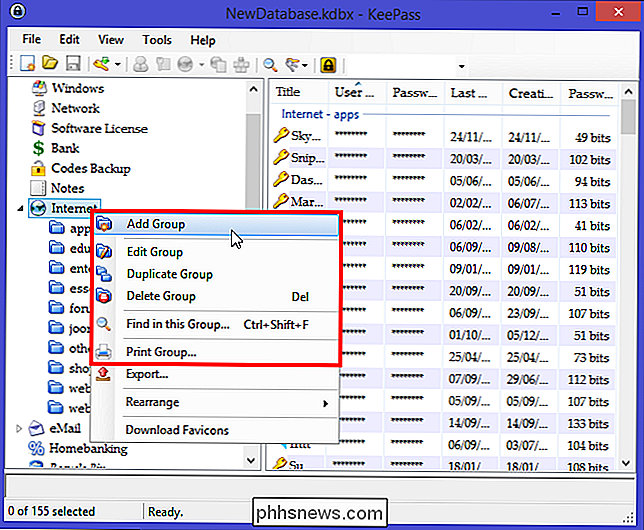
Assegna al gruppo un nome univoco, scegli un'icona per il gruppo se lo si desidera e premere "OK". È possibile impostare una data di scadenza per il gruppo se si desidera utilizzarlo solo per un insieme temporaneo di password. È anche possibile aggiungere una nota per quel gruppo nella "Scheda Note", in modo che si ricordi cosa contiene questo gruppo o se ci sono istruzioni da seguire quando si usano le password in un gruppo.
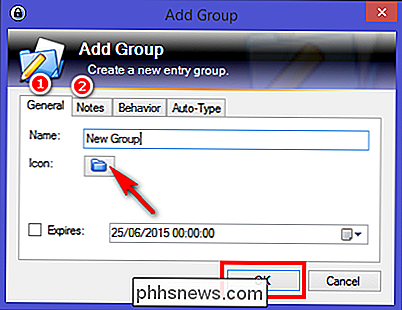
I gruppi possono essere ulteriormente divisi in sottogruppi in un'organizzazione ad albero. Per creare un sottogruppo, fai clic con il pulsante destro del mouse sul gruppo desiderato e seleziona "Aggiungi gruppo". Questo è un altro modo per mantenere le tue password meglio organizzate e più facilmente accessibili. Ora tutto ciò che devi fare è trascinare e rilasciare le voci che desideri memorizzare in questo gruppo. Le voci della password sono raggruppate nei gruppi che vedi a sinistra. Quindi, a seconda del gruppo sulla sinistra che hai selezionato, mostrerà le voci in questo gruppo nella vista destra.
Oltre a creare gruppi di password, puoi anche etichettare le voci come preferite. Seleziona la voce preferita, fai clic con il pulsante destro del mouse su di essa e fai clic su "Voci selezionate> Aggiungi tag> Nuovo tag" e inserisci "Preferiti".
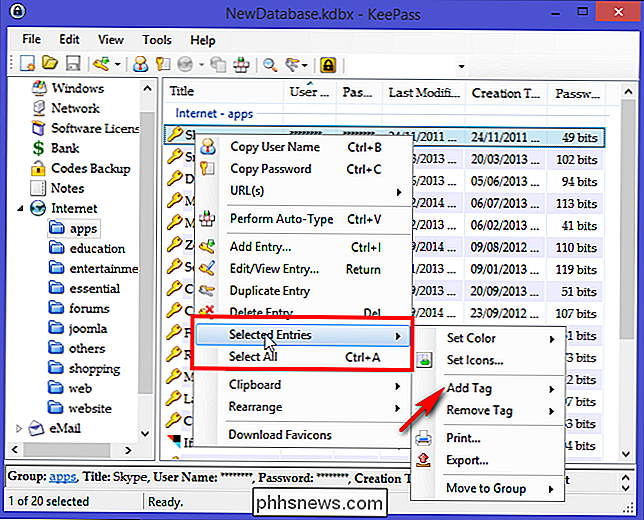
Per visualizzare tutte le voci con il tag preferito, fai clic sui tre tasti pulsante della barra degli strumenti (a destra del pulsante della barra degli strumenti di ingrandimento) e scegli "Tag: il tag selezionato". In alternativa, questo comando è accessibile anche dal menu principale "Modifica> Mostra voci per tag".
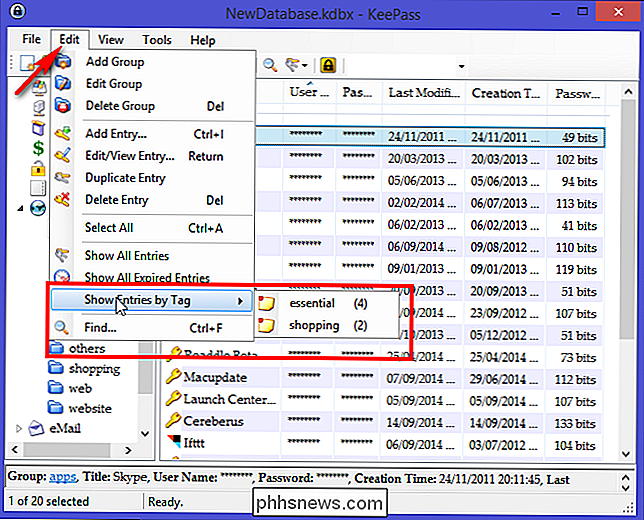
Supponiamo che tu abbia taggato tutto le voci e ora si desidera aprire tutte le voci con quel tag durante l'apertura del database. Per raggiungere questo obiettivo, creeremo un sistema di innesco. Vai su "Strumenti> Trigger" e fai clic su "Aggiungi". Sotto la finestra "Proprietà" inserisci un nome come "Mostra tag all'apertura di un database" e fai clic su "Avanti".
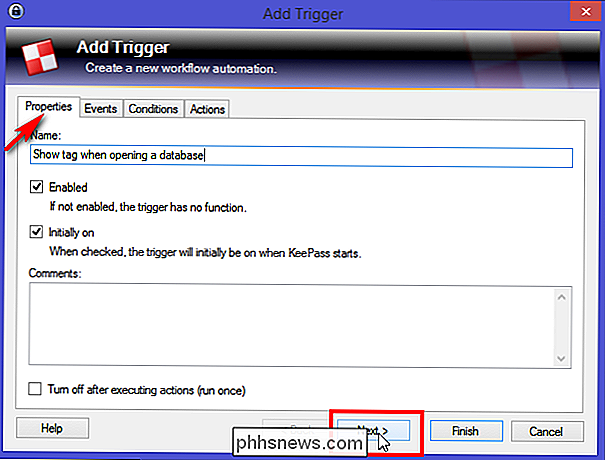
Nella scheda "Eventi" aggiungi un evento " File di database aperto "e fare clic su" Avanti ".
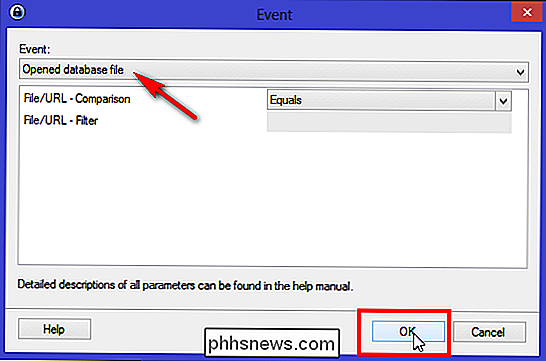
Nella scheda" Azioni "fare clic su" Aggiungi> Mostra voci per tag "e sotto la sezione Tag annotare il nome del tag. Fare clic sul pulsante "Fine" per creare con successo un sistema di innesco. Chiudi il database e una volta che li riapri vedrai tutte le voci con il tuo tag preferito. Non dimenticare di salvare nuovamente il database ogni volta che apporti modifiche.
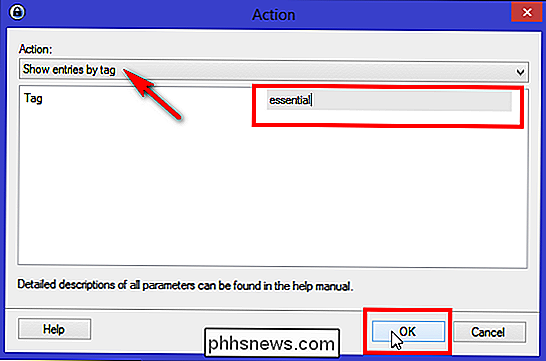
Come noti con Keepass, puoi organizzare le voci o inserendole in gruppi o taggandoli con etichette. C'è un considerevole dibattito sui meriti relativi dei gruppi contro le etichette, ma l'esperienza relativa di organizzare le informazioni con entrambi i gruppi e le etichette nel tempo maturerà e diventerà comprensibile. Ogni modello ha la propria forza e debolezza quando viene valutato rispetto alle attività di base della gestione delle informazioni personali (PIM) come la conservazione, l'organizzazione e il re-finding. Quindi sta a te decidere come organizzare le voci. Scegli quello che ritieni abbia senso o esegui il tuo lavoro.
Eliminazione di voci dai gruppi
Nel corso del tempo, probabilmente avrai alcuni account che non usi più. Selezionare qualsiasi voce dal gruppo, fare clic con il tasto destro e selezionare "Cancella voce". Una volta confermata, la voce verrà spostata nel gruppo "Cestino". Le tue password sono ancora lì, ma sono nascoste alla vista in un gruppo che normalmente non verificherai. Se desideri comunque utilizzare una voce, trascinala semplicemente nella cartella del gruppo. Se sei assolutamente sicuro di non aver più bisogno di quella voce, cancellala dal cestino.
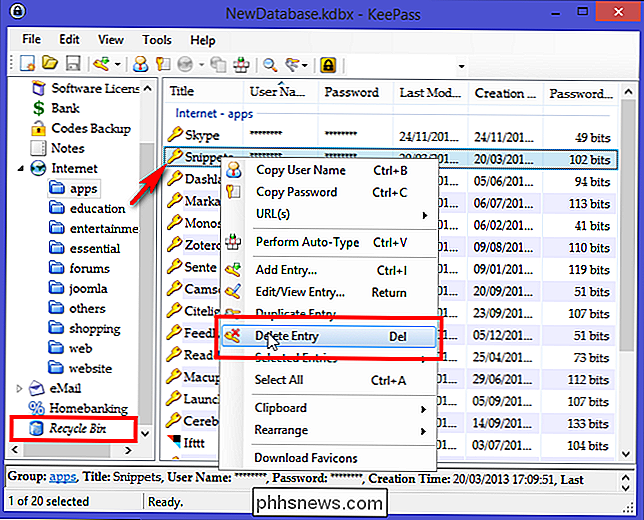
Disponi e configura le colonne della lista di voci
Organizzare le voci in gruppi o tag è sufficiente se stai appena iniziando con l'applicazione o desidera categorizzarli in base ai tipi e importanza come applicazioni, accessi web, accessi al sito Web, accessi per sito Web di shopping, siti Web di intrattenimento o di intrattenimento e così via.
Tuttavia, è anche importante ottenere una panoramica di una voce particolare come il tempo di creazione, l'ultima data di modifica e i tag. Il tempo di creazione e le ultime date di modifica sono particolarmente importanti perché ti forniscono una stima di quanto tempo hai utilizzato la stessa password per un account e quando lo hai creato.
Keepass ti consente di organizzare e configurare le colonne in base alle tue esigenze . Selezionare "Visualizza" dal menu in alto e fare clic su "Configura colonne". Per nascondere le password selezionare "Password" e attivare il segno di spunta "Nascondi dati usando asterischi". Analogamente, è possibile applicare la procedura per i nomi utente o titoli sensibili. Questo è consigliato se si intende utilizzare Keepass in un ambiente pubblico come un caffè o un ufficio aperto.
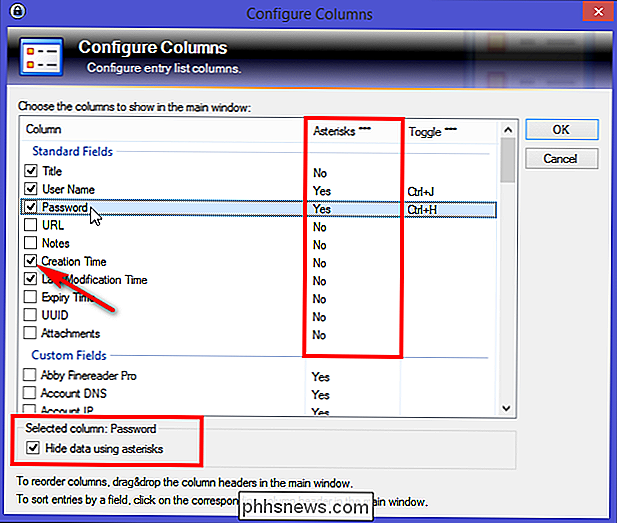
Sono disponibili molti campi per le colonne: campo standard, campi personalizzati e altro (dimensioni in KB, conteggio allegati, conteggio cronologia, Tag, Tempo di scadenza e Ignora URL). Per riordinare le colonne, trascina e rilascia le intestazioni delle colonne nella finestra principale. Per ordinare le voci in base a un campo, fai clic sull'intestazione di colonna corrispondente nella finestra principale.
Plugin per migliorare l'estetica delle colonne
Keepass presenta un framework di plugin. I plugin possono fornire funzionalità aggiuntive, come il supporto di più formati di file per l'importazione / esportazione, funzionalità di rete, funzionalità di backup e altro. Per installare il plug-in, scaricare il plug-in dalla pagina dell'autore e decomprimere il file ZIP in una directory di propria scelta. Copia i file del plugin decompresso nella directory Keepass (dove si trova il file eseguibile Keepass) o una sottodirectory di esso. Riavvia Keepass per caricare il nuovo plug-in.
Le informazioni visualizzate nella colonna sono sufficienti per le esigenze di base. Tuttavia, mancano ancora due cose. I dettagli "Qualità password" e "Favicon" di quella particolare voce mancano nella colonna. La qualità della password mostrerà la forza delle password in bit e Favicon aumenterà l'estetica della voce.
Dalla pagina dei plugin Keepass scaricare i plug-in Quality Column e Favicon Downloader e installarli. Verrà visualizzata una nuova colonna denominata "Qualità della password" nell'elenco delle voci della colonna.
Il downloader Favicon scaricherà le icone dai siti Web nelle voci Keepass, rendendo le voci esteticamente univoche. Puoi utilizzare questo plugin per scaricare Favicon per una singola voce, un intero gruppo o una selezione arbitraria di voci. Per fare in modo che questo plug-in riempia la voce dell'URL, fai clic con il tasto destro e seleziona "Download Favicons".
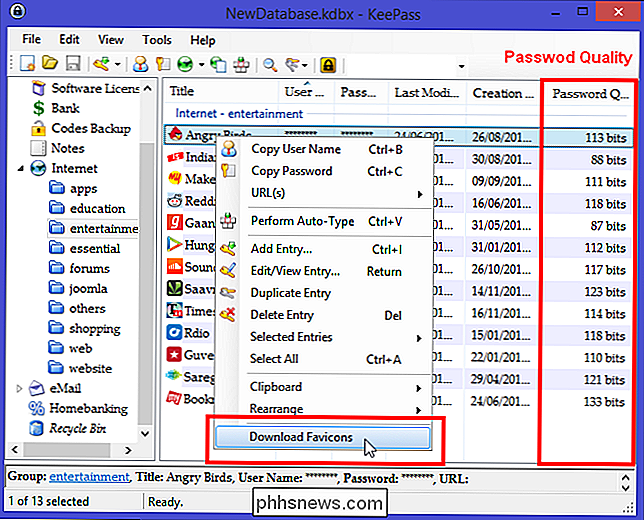
Organizzare altri tipi di segreti con Keepass
È possibile utilizzare Keepass per altri dati che necessitano di sicurezza diversi da account online, siti Web o password di rete. Può essere utilizzato per memorizzare chiavi di registrazione del software e numero di serie, contenuto del portafoglio come carta di credito / debito, numero di previdenza sociale, estratti conto bancari, note protette e altri dettagli. Per utilizzare appieno Keepass a questo scopo, assicurati di tenere separati i gruppi, aggiungi un'icona e le note per istruzioni dettagliate, se ce ne sono.
Aggiungi i dettagli della licenza software in Keepass
Sai, tutte quelle applicazioni che hai acquistato nel corso degli anni o tutte quelle licenze multiutente che devi tenere traccia della tua attività? Invece di lasciare quei dettagli in un foglio di calcolo o in cartelle di posta casuali, puoi tenerli in modo sicuro in Keepass.
Supponiamo che tu abbia appena acquistato una licenza di Windows 8 PRO. Creare una voce nel gruppo "Licenza software" e denominare il titolo come "Windows 8 PRO" con collegamento nel "campo URL". Poiché la licenza per Windows è perpetua, a meno che non si desideri eseguire l'aggiornamento, non è necessario aggiungere " Data di scadenza. "
Alcune licenze software sono valide per un anno. In questo caso è possibile impostare una "Data di scadenza" in questo gruppo. Quando viene raggiunta questa data, la voce viene automaticamente contrassegnata come scaduta (utilizzando un'icona a croce rossa nella finestra principale e mostrando le informazioni sulla voce utilizzando un carattere barrato). La voce non viene cancellata quando scade. Con questa funzione, verrai a sapere che la tua licenza è scaduta e deve essere rinnovata.
Ora vai a "Advanced Tab" e vedrai due sezioni.
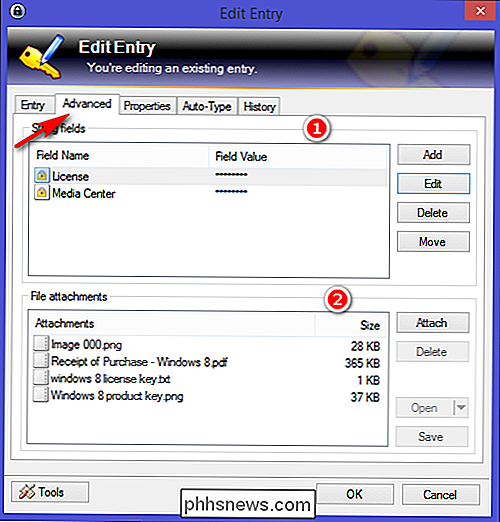
La sezione "Campi stringa personalizzati" può avere una quantità arbitraria di stringhe personalizzate. Per aggiungere il nuovo campo stringa fai clic su "Aggiungi". Queste stringhe possono contenere qualsiasi informazione di tua scelta, in questo caso inseriremo il "Nome campo" come Licenza e "Valore campo" con i dettagli di registrazione tra cui nome, indirizzo email e prodotto chiave di Windows 8 PRO. Come al solito i dettagli delle stringhe verranno memorizzati crittografati nel database come tutti gli altri contenuti del database.
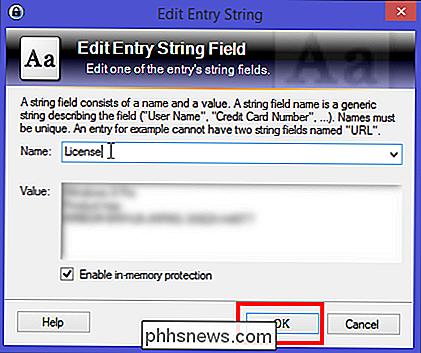
La sezione "File allegato" consente di allegare file alle voci. I file verranno importati nel database e associati alla voce. Durante l'importazione di file, Keepass non elimina il file sorgente originale! Devi cancellarli tu stesso, se lo desideri. Come al solito, gli allegati dei file vengono memorizzati crittografati nel database.
Per importare il file come allegato, fare clic su "Allega" e quindi selezionare "Allega file (s)". Verrà visualizzata una nuova finestra. Da lì selezionare la copia di ricevuta di Windows 8 PRO e fare clic su "OK".
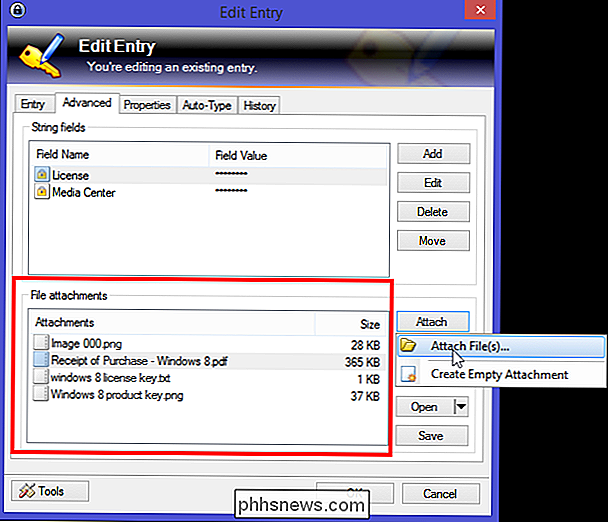
È possibile inserire qualsiasi file come allegato, sia esso un documento PDF di ricevuta, un file di testo e persino uno screenshot. Successivamente, se si desidera visualizzare l'allegato, Keepass ha il proprio visualizzatore interno e funziona con i dati nella memoria principale.
Se il formato del file non è supportato (ad esempio, file PDF), Keepass estrae l'allegato in un file temporaneo (crittografato EFS) e lo apre utilizzando l'applicazione predefinita. Dopo aver terminato la visualizzazione / modifica, è possibile scegliere tra l'importazione o l'eliminazione delle modifiche apportate al file temporaneo. In ogni caso, Keepass elimina in modo sicuro il file temporaneo.
Aggiungi note protette in Keepass
Keepass consente di archiviare in modo sicuro le informazioni che potrebbero non essere adatte a qualsiasi altra categoria o che si desidera proteggere da occhi indiscreti. Note sicure è un ottimo posto dove archiviare informazioni utili ma non utilizzate spesso come chiavi di ripristino dell'autenticazione a due fattori, numeri di identificazione del veicolo, numeri di polizza assicurativa, numeri di emergenza o di contatto temporanei e così via.
Crea una voce in il "Gruppo di note" e nominarlo come modulo di domanda di passaporto. Aggiungi "Numero file" nelle stringhe di campo personalizzate. Nella sezione degli allegati, fai clic su "Allega" e quindi seleziona "Crea allegato vuoto". Un file RTF verrà creato ed è associato a tale nota. Poiché Keepass supporta entrambi i file .TXT e .RTF, è possibile visualizzarli / modificarli internamente.
Per i file TXT, l'editor integrato supporta operazioni standard come taglia, copia, incolla, annulla, a capo automatico e altro. Per i file RTF sono disponibili anche i comandi di formattazione standard: scelta del carattere, dimensione del carattere, grassetto, corsivo, sottolineatura, testo e colori di sfondo e altro.
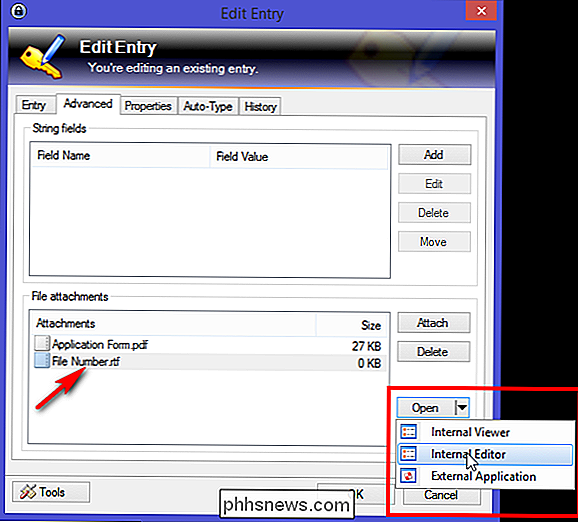
Una volta che hai le tue password e le altre voci segrete in un database Keepass, vuoi assicurarti di ottenere facilmente quei dettagli su tutti i tuoi computer e smartphone, indipendentemente da dove ti trovi e da quale dispositivo hai.
Un sacco di nifty le caratteristiche sono presenti in Keepass. Se si sta appena iniziando con l'applicazione, potrebbe essere necessario del tempo per abituarsi all'interfaccia e agli strumenti disponibili. Organizzare e gestire i segreti con Keepass è facile ma richiede un flusso di lavoro ben formato e ciò che si desidera ottenere con esso. Se hai bisogno di aiuto o hai qualche metodo che desideri condividere, faccelo sapere nei commenti seguenti.

Come verificare il tuo FPS e le prestazioni di gioco con FRAPS
Alcuni progettisti di giochi includono attentamente i controlli delle prestazioni e le visualizzazioni FPS (Frames-Per-Second) sullo schermo che i giocatori possono analizzare, mentre altri donano 't. In che modo è possibile ottenere controlli delle prestazioni e letture FPS costanti? Continuate a leggere mentre mostriamo a un lettore come ottenere i parametri di riferimento che desidera (insieme agli screenshot facili e alla registrazione dei filmati di gioco per l'avvio).

Come trovare nomi di pacchetti esatti per applicazioni in Linux
Ubuntu Software Center consente di aggiungere e rimuovere facilmente programmi in Ubuntu. Tuttavia, ogni distribuzione Linux ha un diverso metodo grafico per aggiungere e rimuovere software. Se si preferisce utilizzare la tastiera, è possibile installare e disinstallare il software utilizzando la riga di comando.



